'> Pokud jste jedním z uživatelů grafických karet AMD s operačním systémem Windows 10, kterých je mnoho, můžete čelit této situaci: při pokusu o instalaci ovladačů AMD se zobrazí upozornění, jako na následujícím snímku obrazovky, že je chyba zahrnující detekční ovladač:

Ve skutečnosti to není obtížná otázka k vyřešení. V zásadě, pokud chcete nainstalovat ovladače AMD Catalyst, musíte nejprve odinstalovat ovladače nainstalované společností Microsoft, které byly nainstalovány při instalaci systému. Postupujte podle pokynů níže, abyste problém okamžitě vyřešili.
1) Nejprve si stáhněte Správce instalace AMD Catalyst z oficiálních stránek AMD, pokud jste to ještě neudělali.
2) Ujistěte se, že je váš počítač plně aktualizován z Windows Update (v Start knoflík > Nastavení> Aktualizace a zabezpečení ). Věnujte prosím zvláštní pozornost C ++ a .NetFrameworks upgrady.
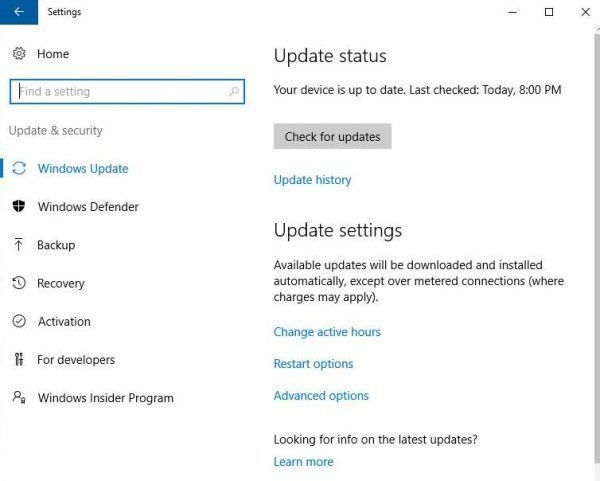
3) Nyní přejděte na Programy a funkce okno ( Start knoflík > Ovládací panely> Programy> Programy a funkce ) A klikněte pravým tlačítkem na AMD ovladač a vyberte Změna .
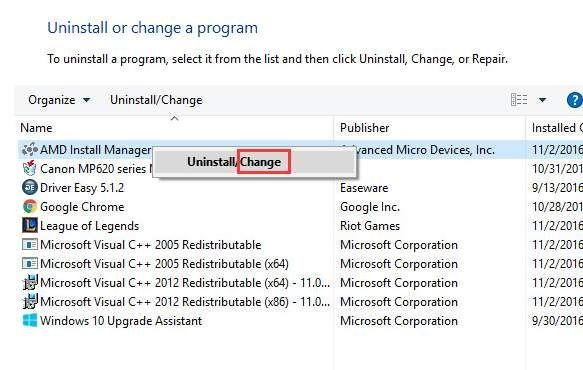
4) Vyberte Odinstalovat Správce instalace AMD Catalyst vám tedy pomůže odstranit všechny ovladače AMD a komponenty aplikací.
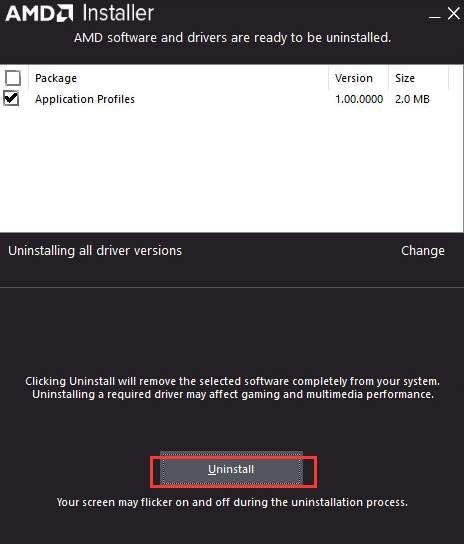
Po dokončení odinstalace můžete počítač restartovat.
5) Nyní přejdeme k ruční aktualizaci ovladačů. Jít do webové stránky podpory AMD a vyhledejte správný grafický ovladač pro váš systém. Pokud si nejste jisti, jaký ovladač potřebujete, můžete zvolit možnost vlevo, takže automatická detekce vám pomůže najít přesný ovladač. Pokud dobře víte, jaký ovladač hledáte, pomocí pravého podokna získáte ten správný pro svůj operační systém.
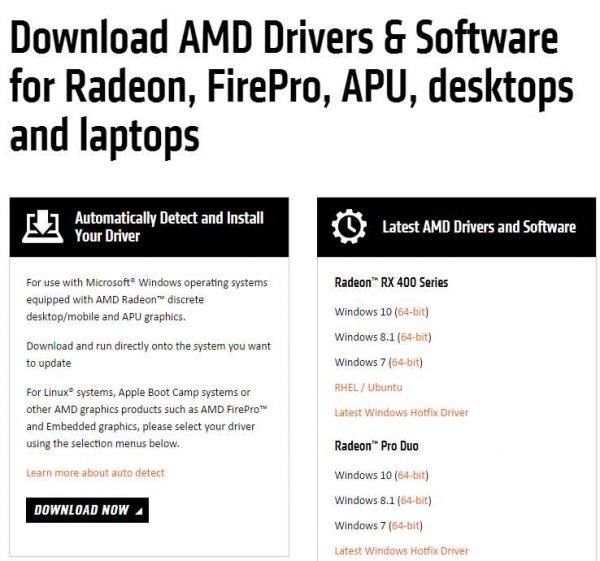
Ujistěte se, že jste si do počítače stáhli správný ovladač. Pak pokračujte.
6) Poklepejte na instalační soubor staženého souboru a spusťte instalaci podle pokynů.
Jak můžete vidět, celý proces by mohl škrábat hlavu. Pokud nemáte tolik času na hledání a stahování a opětovnou instalaci ovladačů AMD, doporučujeme dát Driver easy pokus. Driver Easy je výkonný program, který vám pomůže detekovat, stáhnout a nainstalovat všechny potřebné ovladače a aktualizovat zastaralé ovladače v počítači. Jedná se pouze o dva kroky:
1) Stiskněte tlačítko Skenovat nyní knoflík.
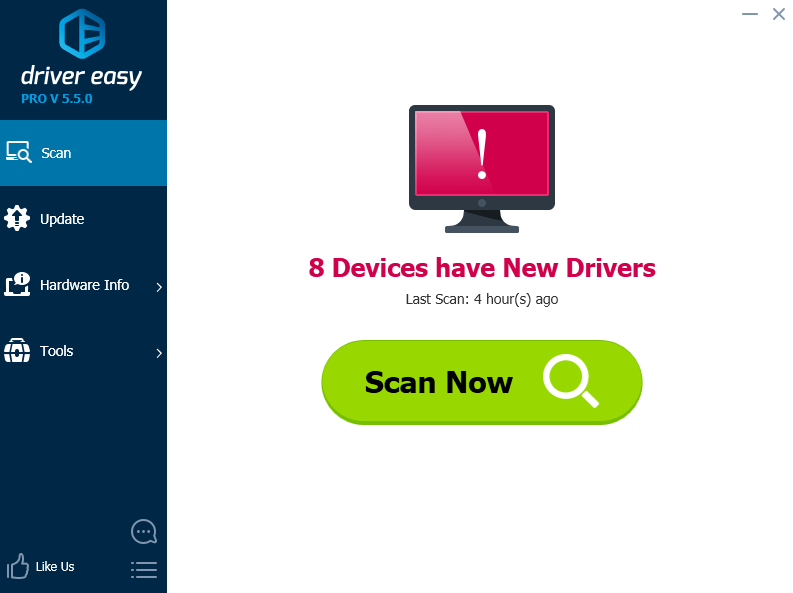
2) Stiskněte tlačítko Aktualizace tlačítko vedle ovladače, které potřebujete aktualizovat, a nechat ovladač Easy postarat se o zbytek postupu.
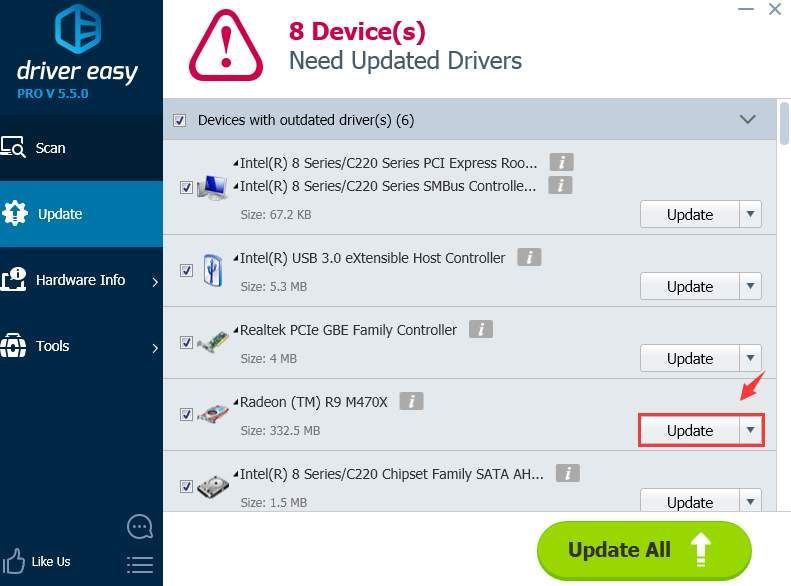
Nejen, že pokud hledáte více funkcí, jako je zálohování a obnovení ovladače, nebo tým profesionálních techniků, kteří vám pomohou, kdykoli narazíte na problémy s ovladačem, můžete vždy použít profesionální verze Driver Easy. Pokud nejste s produktem spokojeni, můžete vždy požádat o vrácení peněz 30 dní v rámci nákupu.






